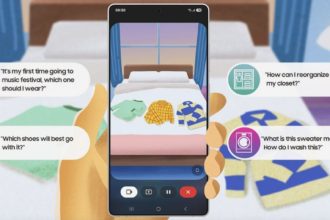Microsoft membatalkan rencana penghentian dukungan aplikasi Office di Windows 10 pada akhir 2025. Perusahaan akan terus menyediakan pembaruan keamanan hingga tahun 2028. Keputusan ini menyusul pengumuman Januari lalu yang menyatakan penghentian dukungan untuk Microsoft 365 Apps seperti Word, yang sebelumnya mendorong pengguna untuk beralih ke Windows 11 setelah 14 Oktober 2025.
Dalam dokumen dukungan yang diperbarui, Microsoft menyatakan, “Demi keamanan Anda selama migrasi ke Windows 11, kami akan terus memberikan pembaruan keamanan untuk Microsoft 365 di Windows 10 selama tiga tahun setelah berakhirnya dukungan Windows 10, yaitu hingga 10 Oktober 2028.” (Tech Republic, Kamis, 15 Mei 2025).
Panduan Umum Upgrade Windows 10 ke Windows 11
Sebelum memasang Windows 11, pastikan perangkat Anda memenuhi persyaratan sistem minimum, sebagaimana tercantum di situs web Microsoft. Jika Anda menggunakan Windows 10, Microsoft merekomendasikan penggunaan aplikasi PC Health Check untuk verifikasi.
1. Pencadangan Data
Sebelum memulai upgrade, cadangkan semua data dan aplikasi penting. Langkah ini mencegah potensi kehilangan data akibat kendala teknis selama proses pembaruan.
2. Memeriksa Ketersediaan Pembaruan
Ketik “Check for Updates” di pencarian Windows untuk memastikan perangkat Anda memenuhi syarat mengunduh Windows 11 terbaru.
3. Mengakses Pengaturan Pembaruan Sistem
Setelah memastikan kompatibilitas, buka Settings, lalu Update & Security, dan akhirnya Windows Update untuk informasi pembaruan.
4. Mengunduh dan Memasang Windows 11
Jika pembaruan tersedia, ikuti petunjuk yang muncul untuk mengunduh dan memasang Windows 11.
5. Restart Perangkat
Setelah pengunduhan dan pemasangan selesai, sistem akan meminta restart untuk menyelesaikan konfigurasi Windows 11.
6. Verifikasi Hasil Pembaruan
Setelah restart, antarmuka Windows 11 menandakan keberhasilan proses upgrade.
Eiben Heizar turut berkontribusi dalam penulisan artikel ini
Pilihan Editor: Cara Mengecek Kesehatan Baterai Laptop Windows 10 dan Windows 11